Màn hình cảm ứng Android không hoạt động? 7 mẹo, cách khắc phục và cách giải quyết
Bạn có thể chạm vào màn hình điện thoại của mình hàng trăm lần mỗi ngày. Kết hợp với cấu trúc kính mỏng manh, không có gì ngạc nhiên khi màn hình cảm ứng của điện thoại thông minh là một trong những thành phần phổ biến nhất gặp sự cố.
Sự cố màn hình cảm ứng của thiết bị Android không nhất thiết là dấu hiệu của sự cố phần cứng. Trong trường hợp màn hình không hoạt động như dự định hoặc không phản hồi, bạn có thể giải quyết vấn đề mà không cần tìm kiếm sự trợ giúp từ chuyên gia.
Nếu chức năng màn hình cảm ứng của thiết bị Android của bạn không hoạt động bình thường thì bạn có thể thử một số bước khắc phục sự cố. Những biện pháp này bao gồm cấp nguồn cho thiết bị bằng cách tắt và bật lại, kiểm tra mọi kết nối lỏng lẻo hoặc bộ phận bị hỏng, đảm bảo rằng thiết bị có đủ thời lượng pin, cập nhật hệ điều hành hoặc phần mềm ứng dụng, sử dụng phương pháp khóa màn hình khác và tìm kiếm sự hỗ trợ từ trung tâm sửa chữa được ủy quyền.
Màn hình cảm ứng điện thoại của bạn có thực sự bị hỏng?
Để xác định xem màn hình cảm ứng bị trục trặc trên thiết bị di động của một người có phải do trục trặc phần mềm hay không, bạn nên thực hiện một số quy trình chẩn đoán để xác thực kết luận này.
Khởi động lại điện thoại của bạn
Khởi động lại có vẻ giống như một giải pháp thô sơ để giải quyết một vấn đề phức tạp; tuy nhiên, đây thường là phương tiện hiệu quả để giải quyết các sự cố với màn hình cảm ứng không phản hồi trên thiết bị Android. Điều này là do việc khởi động lại thiết bị sẽ tắt và khởi động lại tất cả các ứng dụng đang chạy, nhiều ứng dụng trong số đó có thể gặp trục trặc và gây ra sự cố được đề cập.
Vui lòng nhấn và duy trì tiếp xúc lâu với nút Nguồn cho đến khi menu tùy chọn nguồn hiển thị trên màn hình. Khi điều này xảy ra, hãy chạm nhẹ vào tùy chọn “Khởi động lại” trong menu bằng ngón tay của bạn hoặc thiết bị trỏ bên ngoài.
Ngoài ra, nếu việc chạm vào màn hình không khả thi do tay dính dầu hoặc ướt, người ta có thể tạm thời tắt thiết bị di động của mình bằng cách nhấn và giữ phím nguồn trong một khoảng thời gian đáng kể. Trong một số trường hợp nhất định, có thể cần phải nhấn và giữ thêm phím tăng âm lượng kết hợp với phím nguồn để bắt đầu quá trình này.
Khởi động vào chế độ an toàn
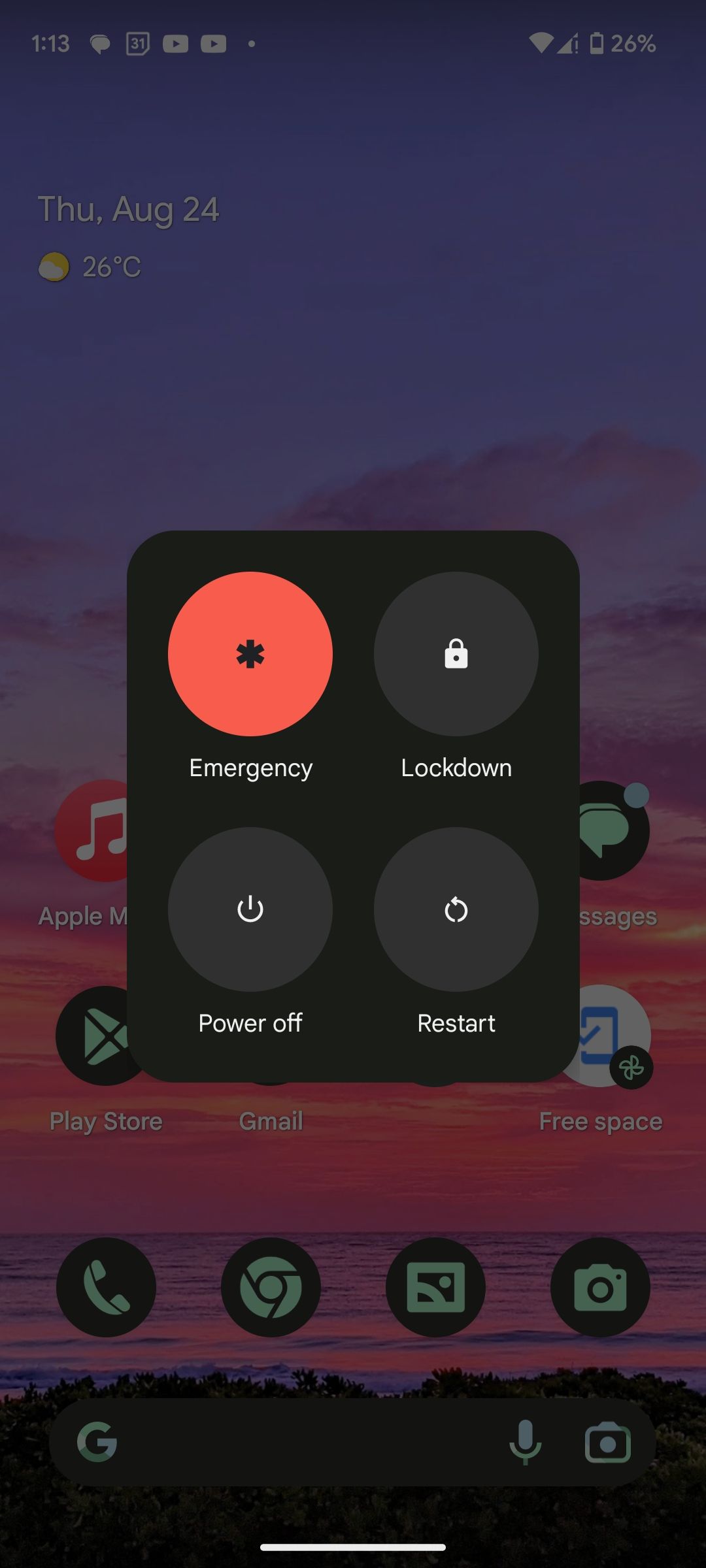
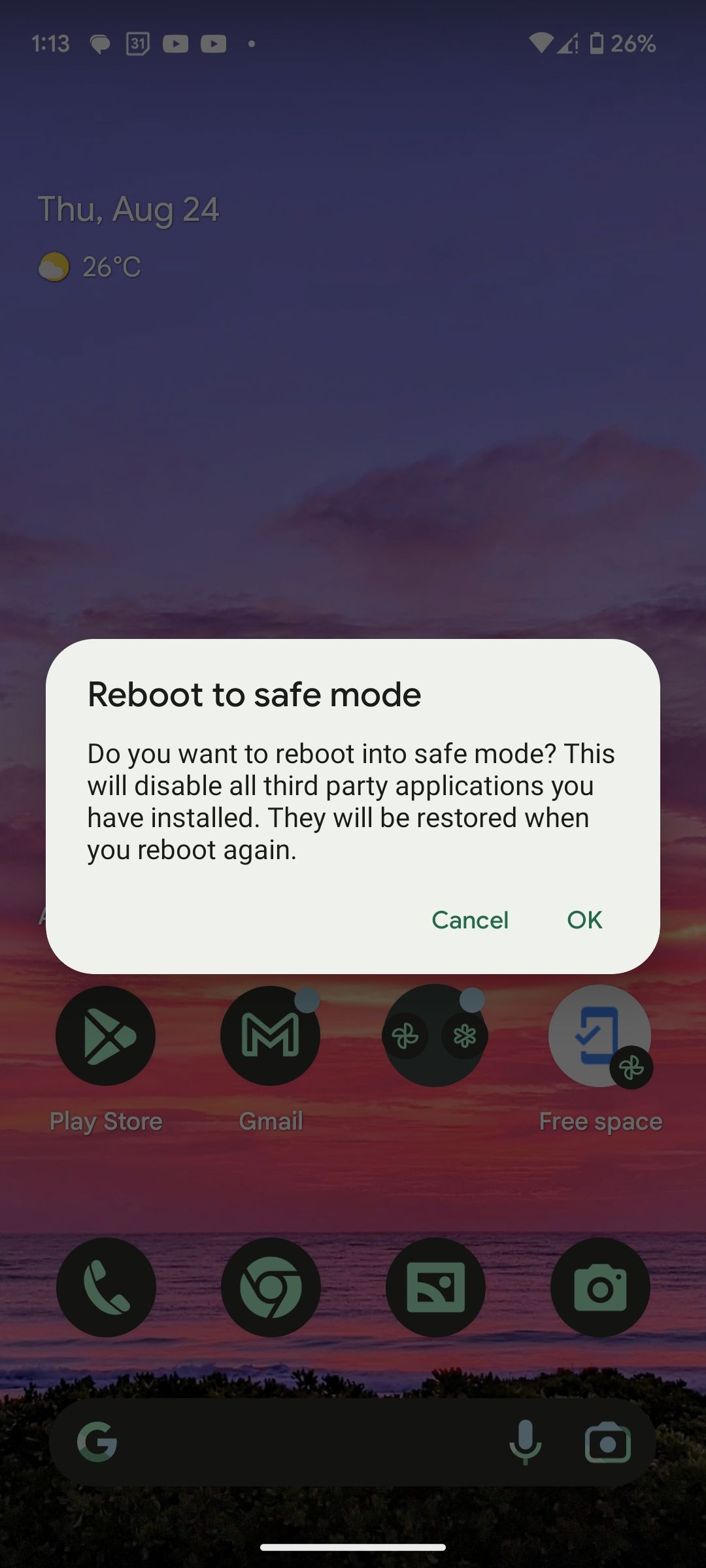 Đóng
Đóng
Nếu chức năng màn hình cảm ứng của bạn không hoạt động chứ không phải hoàn toàn không hoạt động, một giải pháp tiềm năng là bắt đầu thiết lập lại mềm cho thiết bị của bạn bằng cách chuyển sang Chế độ an toàn tích hợp sẵn. Bằng cách đó, bạn có thể giới hạn hoạt động của điện thoại thông minh của mình ở cấu hình phần mềm ban đầu được cung cấp khi mua, từ đó vô hiệu hóa mọi ứng dụng hoặc dịch vụ bổ sung đã được thêm vào sau đó. Trong trường hợp màn hình của thiết bị hoạt động như mong đợi khi ở chế độ hạn chế này, rất có thể một ứng dụng bên ngoài đã gây ra sự cố với màn hình cảm ứng của bạn.
Để truy cập Chế độ an toàn trên nhiều thiết bị Android hiện đại, hãy nhấn và duy trì áp lực lên nút nguồn. Hành động này sẽ gợi ra một menu mà từ đó bạn có thể chọn tùy chọn khởi chạy Chế độ an toàn bằng cách nhấn và giữ tùy chọn “Tắt nguồn” hoặc “Khởi động lại”. Khi xuất hiện lệnh kích hoạt Chế độ an toàn, chỉ cần chạm vào “OK”, lúc đó thiết bị của bạn sẽ khởi động lại hệ thống. Cuối cùng, để trở lại hoạt động tiêu chuẩn, người ta chỉ cần thực hiện quy trình khởi động thông thường.
Chẩn đoán màn hình của bạn
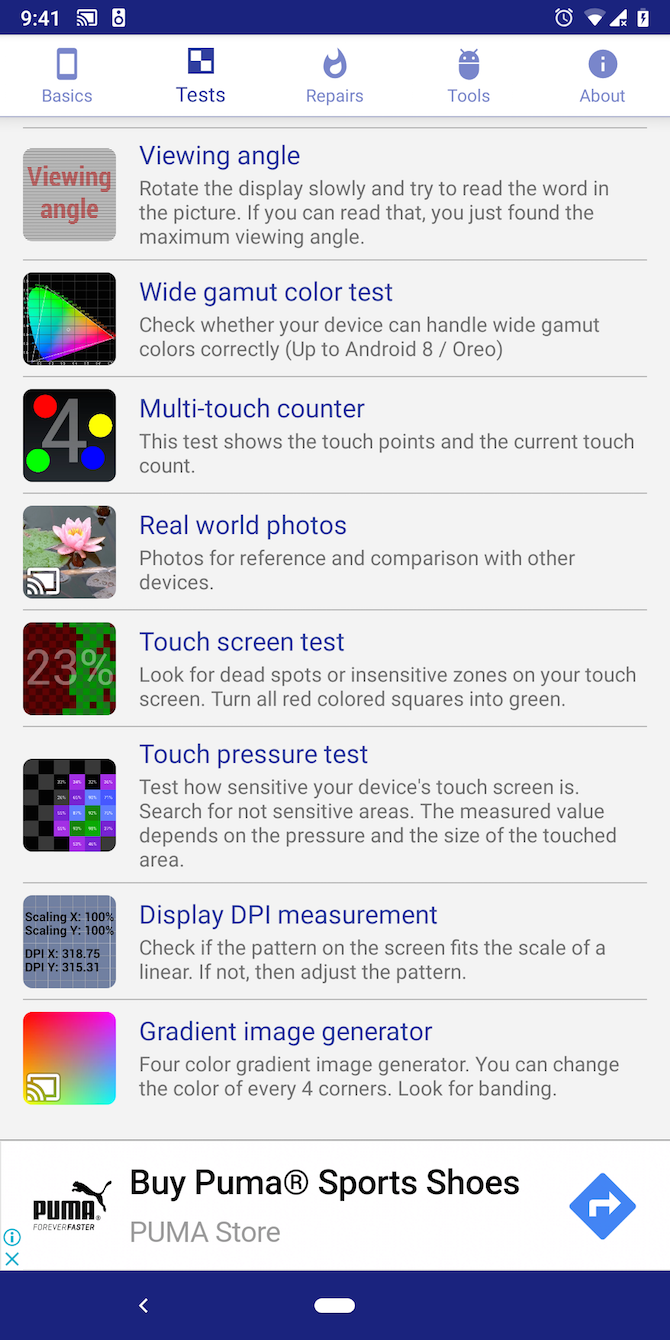
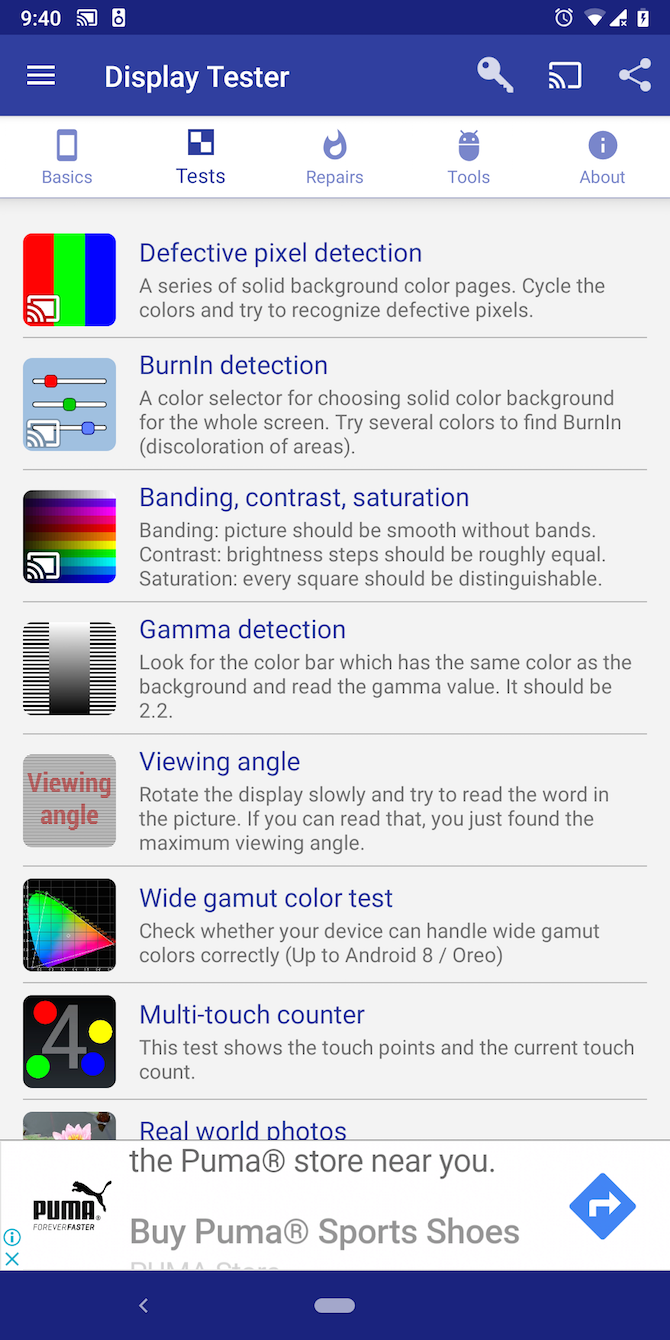 Đóng
Đóng
Nếu bạn bối rối và tự hỏi: “Tại sao chức năng màn hình cảm ứng của thiết bị di động của tôi dường như bị trục trặc?”, Có một số ứng dụng có sẵn trong Cửa hàng Google Play có thể hỗ trợ xác định bất kỳ sự cố tiềm ẩn nào liên quan đến màn hình của thiết bị. Trong số các tùy chọn này, chúng tôi khuyên bạn nên sử dụng một ứng dụng có tên đơn giản là “Trình kiểm tra màn hình” vì nó được thiết kế đặc biệt để xác định bản chất chính xác của bất kỳ lỗi nào xuất hiện trong bảng điều khiển màn hình cảm ứng.
Khi mở ứng dụng Trình kiểm tra màn hình, hãy điều hướng đến phần “Thử nghiệm” nơi có sẵn một loạt tùy chọn kiểm tra. Phần mềm này có khả năng xác định bất kỳ điểm ảnh chết nào có trong màn hình thiết bị của bạn, đánh giá sự hiện diện của hiện tượng burn-in trên màn hình OLED, xác định xem màu hiển thị có được hiển thị chính xác theo mức độ bão hòa của chúng hay không, đánh giá chức năng của đầu vào cảm ứng đa điểm , trong số các tính năng khác.
Vì bạn đã đạt được kết quả thuận lợi trong các bài kiểm tra xúc giác, nên thận trọng khi xem xét kỹ lưỡng bất kỳ ứng dụng nào được giới thiệu gần đây hoặc thực hiện đặt lại thiết bị theo cách khác. Vì màn hình cảm ứng của bạn đã hoạt động chính xác trong các tình huống đặc biệt, nên có vẻ hợp lý rằng một ứng dụng bên ngoài đã gây ra sự cố này.
Phiên bản miễn phí của “Trình kiểm tra màn hình” có sẵn để tải xuống, trong khi phiên bản mở khóa chuyên nghiệp với các tính năng bổ sung có thể được mua với giá 0,99 đô la.
Tháo miếng bảo vệ màn hình
Một thực tế phổ biến của các cá nhân là sử dụng màn hình bảo vệ cho thiết bị di động của họ để bảo vệ chúng khỏi bị rơi và trầy xước do vô tình. Biện pháp này cũng được chúng tôi khuyến khích vì tính hiệu quả của nó trong việc ngăn ngừa hư hỏng cho thiết bị. Tuy nhiên, điều quan trọng cần lưu ý là mặc dù lớp bảo vệ này có thể che chắn bề mặt điện thoại nhưng nó có thể đồng thời cản trở việc truyền lệnh cảm ứng tới bảng hiển thị, khiến màn hình cảm ứng Android không thể sử dụng được.
Nếu bạn gặp bất kỳ sự cố nào với chức năng của màn hình điện thoại thông minh, một giải pháp tiềm năng cần xem xét là loại bỏ lớp màng bảo vệ có thể che màn hình. Mặc dù biện pháp này không mang lại độ phân giải đảm bảo nhưng nó có khả năng cải thiện khả năng phản hồi của màn hình dưới mức tối ưu trước đó.
Cải thiện độ trễ của màn hình một cách giả tạo
Đối với một số màn hình nhất định chỉ hoạt động một phần, người dùng có thể cải thiện khả năng phản hồi của màn hình thông qua việc sử dụng phần mềm hoặc ứng dụng bổ sung ngoài các dịch vụ của hệ điều hành tiêu chuẩn.
TouchScreen Repair là một ứng dụng được thiết kế để tối ưu hóa hiệu suất của màn hình cảm ứng bằng cách tinh chỉnh khả năng phản hồi của chúng thông qua hiệu chuẩn. Quá trình này bao gồm việc nhắc người dùng chạm tuần tự vào các khu vực khác nhau của màn hình, sau đó phần mềm sẽ sử dụng các thuật toán nâng cao để giảm thiểu độ trễ dựa trên thông số kỹ thuật bên trong của thiết bị.
Hiệu quả của việc sửa chữa màn hình cảm ứng có thể khác nhau tùy thuộc vào kiểu dáng và kiểu dáng cụ thể của thiết bị di động của một người. Một số nhà sản xuất thiết bị gốc (OEM) cung cấp thiết bị của họ với màn hình có độ phản hồi cao, khiến việc sửa chữa màn hình cảm ứng phần lớn trở nên dư thừa trong những trường hợp như vậy. Tuy nhiên, đối với những tình huống mà các biện pháp khắc phục khác không thành công, sửa chữa màn hình cảm ứng có thể là một lựa chọn khả thi để xem xét.
Tải xuống: Sửa chữa màn hình cảm ứng (Có sẵn miễn phí, mua trong ứng dụng)
Điều khiển điện thoại của bạn bằng giọng nói hoặc chuyển động trên khuôn mặt
Chỉ sử dụng đầu vào cảm ứng có thể không cần thiết khi điều khiển điện thoại thông minh của một người. Để phục vụ hiệu quả hơn cho người khuyết tật, công nghệ nhận dạng giọng nói và khuôn mặt đã có những tiến bộ đáng kể đối với các thiết bị Android.
Bằng cách sử dụng các ứng dụng tương thích, người ta có thể thao tác hiệu quả trên thiết bị di động của mình chỉ bằng cách sử dụng các lệnh bằng lời nói và cử chỉ khuôn mặt. Tuy nhiên, chức năng này phụ thuộc vào màn hình cảm ứng có đủ khả năng phản hồi để cài đặt các ứng dụng được truy xuất từ Cửa hàng Google Play.
Ngoài ra, người ta có thể chọn tải xuống ứng dụng trực tiếp từ giao diện dựa trên web của Cửa hàng Google Play hoặc tạm thời tắt chức năng cảm ứng của thiết bị để giải quyết mọi sự cố với bảng hiển thị.
Truy cập bằng giọng nói
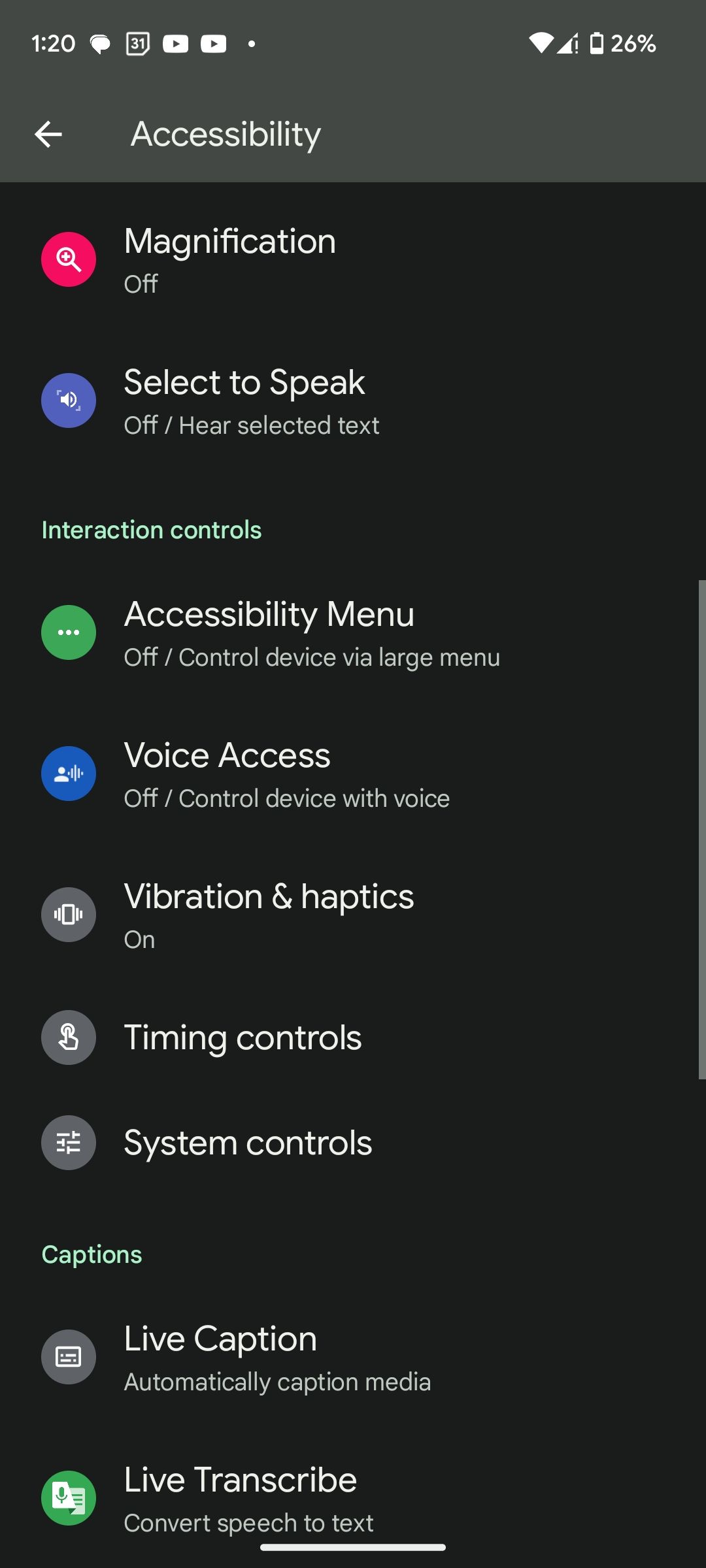
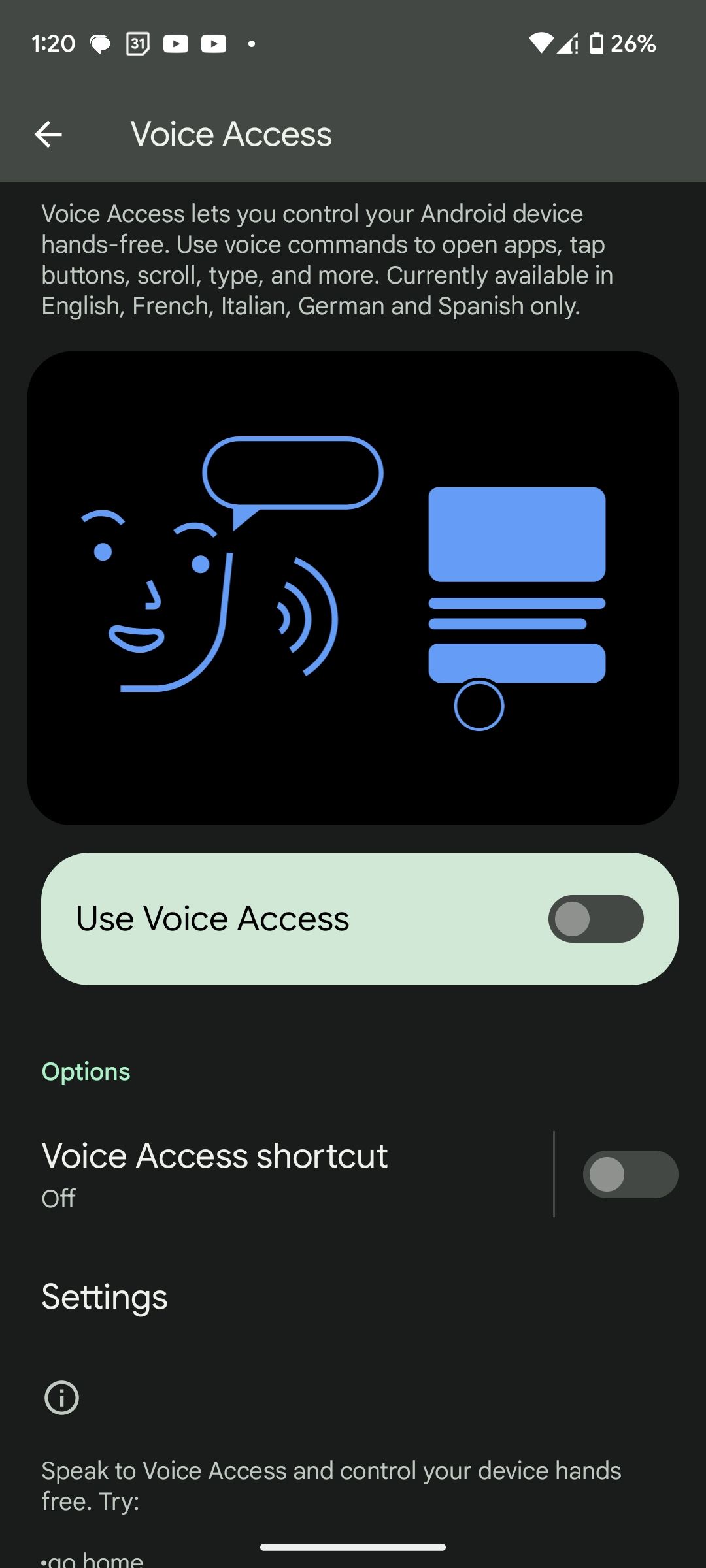
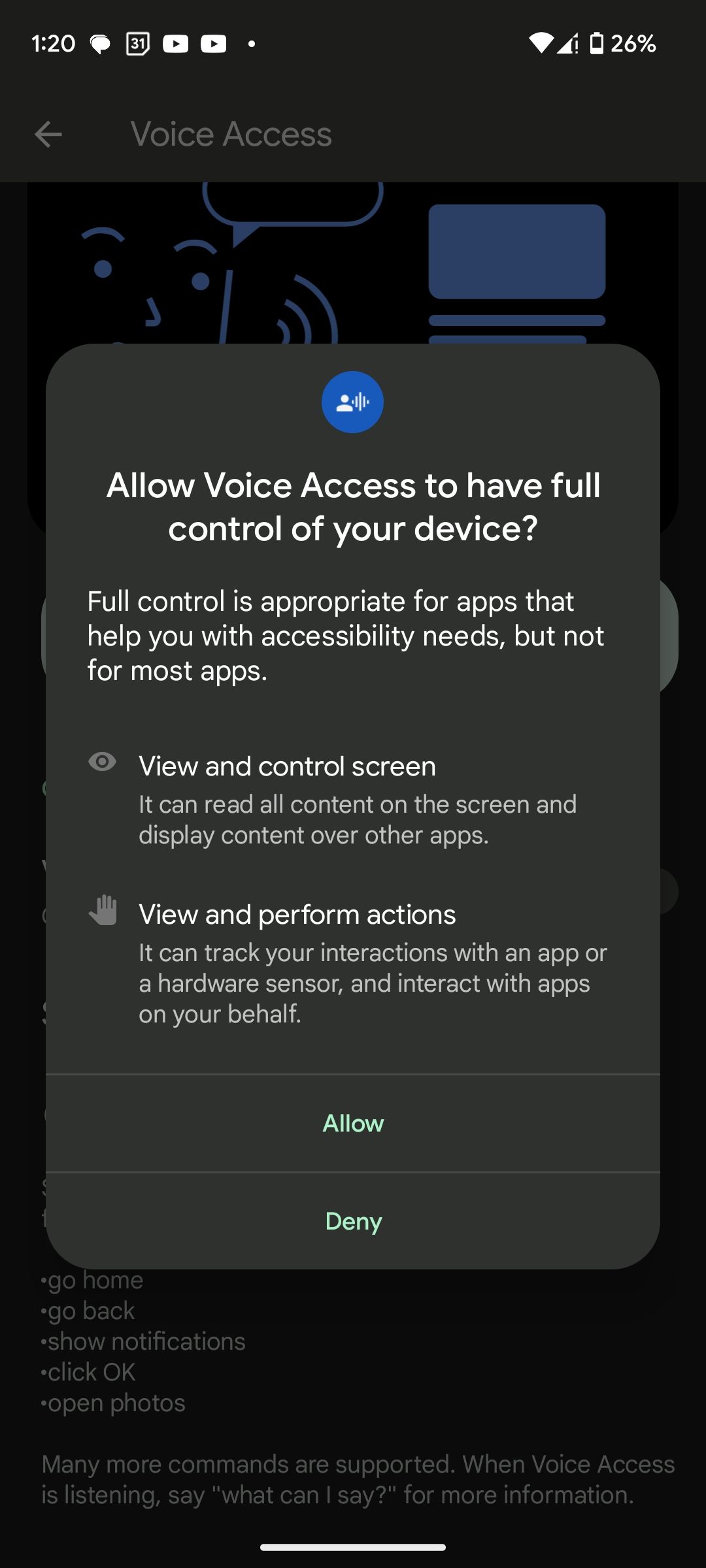 Đóng
Đóng
Ứng dụng Truy cập bằng giọng nói của Google sử dụng cách tiếp cận chủ động bằng cách tích cực lắng nghe lệnh của người dùng và chỉ định một giá trị số duy nhất cho từng tùy chọn khả dụng được hiển thị trên giao diện. Thay vì tương tác vật lý với biểu tượng ứng dụng hoặc các thành phần điều hướng thông qua các phương tiện truyền thống, người dùng có thể chỉ cần đọc các chữ số tương ứng liên quan đến hành động mong muốn của họ.
Để truy cập Truy cập bằng giọng nói trên thiết bị có điện thoại dòng Pixel của Google, trước tiên người ta phải điều hướng đến ứng dụng “Cài đặt” và tiếp tục đến phần “Trợ năng” trong đó họ sẽ tìm thấy tùy chọn cho “Truy cập bằng giọng nói”. Bằng cách bật tính năng này, người dùng có thể sử dụng chức năng do Voice Access cung cấp. Đối với các thiết bị chưa cài đặt sẵn tính năng này, chẳng hạn như điện thoại dòng không phải Pixel, bạn có thể tải xuống tính năng này bằng các phương tiện thay thế.
Truy cập bằng giọng nói tạo điều kiện tương tác với các thiết bị điện tử bằng cách liên kết các chức năng chính với các biểu thức được xác định trước. Do đó, người dùng có thể ra lệnh “di chuyển xuống một trang” hoặc “quay lại màn hình trước” để thực hiện các thao tác đó.
Tải xuống: Truy cập bằng giọng nói (Miễn phí)
EVA Facial Mouse Pro
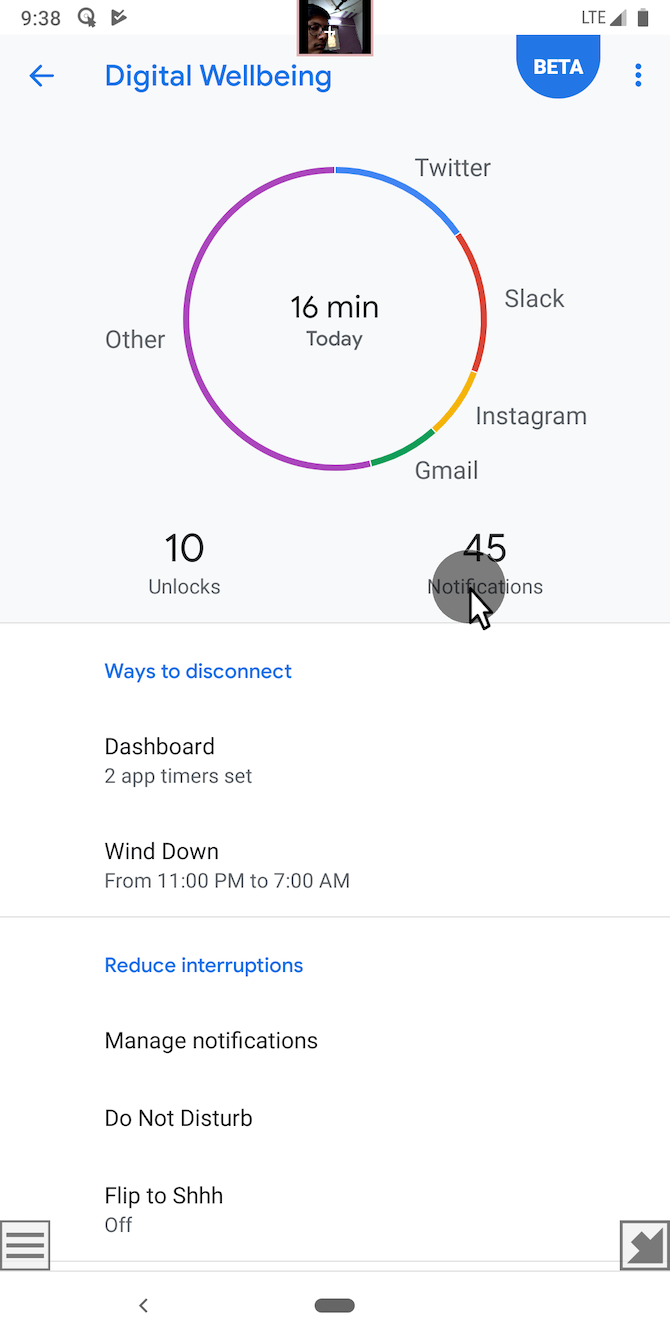
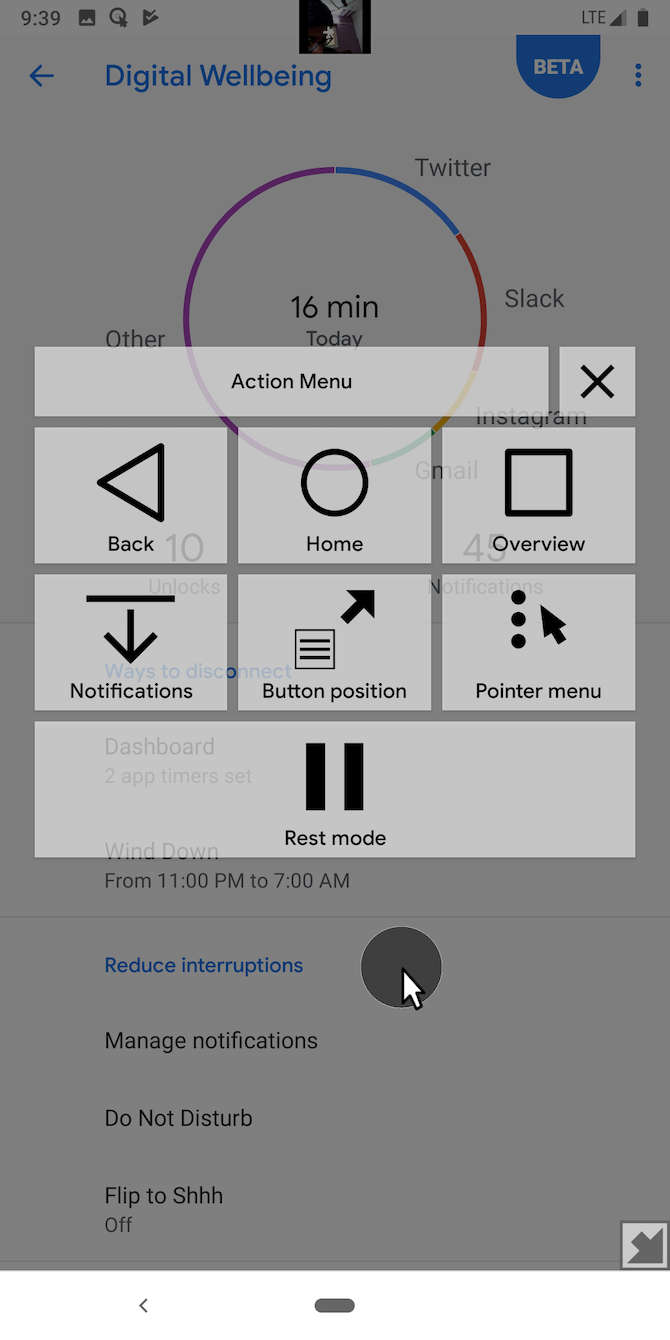 Đóng
Đóng
Ứng dụng này tuân thủ chính xác danh pháp của nó bằng cách kết hợp sự hiện diện ảo lướt qua trong giới hạn màn hình của bạn. Người dùng có thể điều khiển con trỏ này thông qua các cử chỉ trên khuôn mặt, chỉ cần những chuyển động tinh tế của hộp sọ để thực hiện việc dịch chuyển con trỏ theo quỹ đạo mong muốn.
Khi con trỏ di chuyển phía trên đối tượng cần chọn, vui lòng tạm dừng một chút trước khi bắt đầu một lần nhấn. Ngoài ra, người ta có thể kích hoạt một bến cảng trong giao diện để truy cập nhanh vào một loạt các hoạt động cơ bản ngắn gọn, bao gồm việc quay lại điểm bắt đầu và điều hướng giữa nhiều tác vụ. Hơn nữa, ứng dụng hỗ trợ đầu vào bằng giọng nói, do đó vui lòng kích hoạt tính năng này nếu cần.
Bản tải xuống EVA Facial Mouse Pro được cung cấp miễn phí và cung cấp cho người dùng tùy chọn mua thêm trong ứng dụng.
Ghép nối bàn phím và chuột ngoài

Trong trường hợp màn hình không thể hoạt động và ngăn cản việc cài đặt ứng dụng, việc sử dụng bàn phím và chuột ngoài có thể giải quyết được sự cố, giả sử rằng khả năng hiển thị của màn hình vẫn còn nguyên.
Việc tích hợp bàn phím và chuột ngoài với thiết bị Android để thực hiện chức năng điều khiển từ xa có thể đạt được tương đối dễ dàng. Yêu cầu chính bao gồm việc có được hệ thống cáp thích hợp và kết nối các thiết bị ngoại vi phù hợp. Tuy nhiên, vì hầu hết các thiết bị Android chỉ có một cổng USB duy nhất nên có thể cần có một dongle để tạo điều kiện tích hợp liền mạch giữa các phụ kiện và thiết bị cầm tay.
Tai nạn nước? Để nó khô
Điều quan trọng là phải hiểu được sự khác biệt giữa khả năng chống nước và chống thấm nước khi sử dụng các thiết bị điện tử như điện thoại thông minh. Trong trường hợp không may xảy ra sự cố liên quan đến nước, việc để thiết bị chìm trong nước có thể dẫn đến những tổn hại không thể khắc phục được đối với các bộ phận bên trong của thiết bị. Trong những trường hợp này, cách tiếp cận khôn ngoan nhất là tắt nguồn thiết bị và để thiết bị khô hoàn toàn trong không khí. Mặc dù người ta thường cho rằng sử dụng gạo chưa nấu chín là một phương pháp hiệu quả để khôi phục điện thoại ướt hoạt động bình thường, nhưng quan niệm này thực sự là vô căn cứ.
Nếu vẫn thất bại, hãy đến Trung tâm dịch vụ
Dựa trên các giải pháp được đề xuất, người ta có thể khôi phục chức năng cho màn hình cảm ứng của thiết bị trong trường hợp sự cố chỉ do trục trặc phần mềm. Ngoài ra, việc sử dụng các ứng dụng được đề xuất có thể giúp khắc phục tạm thời cho đến khi có được giải pháp lâu dài hơn.
Ngoài ra, việc tìm kiếm sự hỗ trợ từ trung tâm dịch vụ là cần thiết nếu chức năng màn hình cảm ứng trên thiết bị Android của một người không hoạt động được. Tuy nhiên, tùy chọn này tùy thuộc vào tình trạng sẵn có và cân nhắc về chi phí vì một số thiết bị có thể yêu cầu sửa chữa tốn kém nằm ngoài phạm vi bảo hành. Trong những trường hợp như vậy, người dùng có thể cần khám phá các lựa chọn thay thế khác, bao gồm cả việc mua hoàn toàn một thiết bị mới.
Để tránh phải đến trung tâm dịch vụ lần nữa, điều cần thiết là tất cả các chức năng khác của thiết bị của bạn cũng phải ở trạng thái tối ưu.
Khắc phục màn hình cảm ứng không phản hồi trên điện thoại Android của bạn
Một loạt nguyên nhân tiềm ẩn có thể khiến màn hình cảm ứng Android không hoạt động, đòi hỏi một loạt biện pháp khắc phục mà hướng dẫn của chúng tôi đề cập một cách toàn diện. Trong trường hợp không có giải pháp nào trong số này khắc phục được sự cố thì việc nâng cấp hệ thống có thể trở nên cấp thiết.
Tuổi thọ của điện thoại thông minh không phải là vô hạn, vì cuối cùng nó sẽ bị hao mòn do sử dụng thường xuyên và xử lý không cẩn thận. Khoảng thời gian trước khi điều này xảy ra thay đổi tùy theo thói quen sử dụng thông thường của mỗi cá nhân và cách họ bảo quản thiết bị.